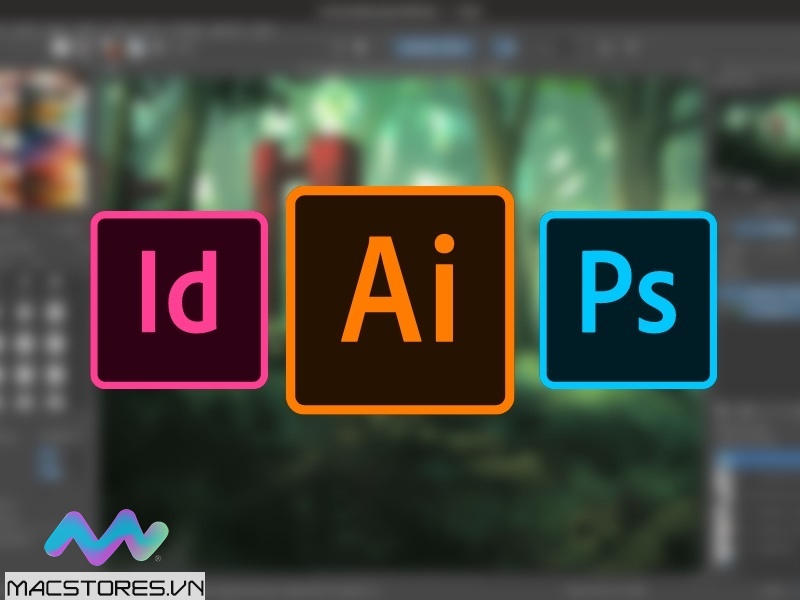Độ phân giải là gì? Đây là một khái niệm quen thuộc trong thế giới công nghệ, nhưng không phải ai cũng hiểu rõ về nó. Khi nhắc đến độ phân giải thì chúng ta thường nghĩ đến chất lượng hình ảnh trên màn hình, máy ảnh hay video. Tuy nhiên, độ phân giải còn mang nhiều ý nghĩa và ứng dụng khác nhau trong cuộc sống hằng ngày nữa. Bài viết này Macstore sẽ giúp bạn tìm hiểu sâu hơn về độ phân giải trên màn hình và cách tùy chỉnh chi tiết nhất!
Nội dung chính
1. Tìm hiểu về độ phân giải
1.1. Độ phân giải màn hình là gì?
Độ phân giải màn hình được hiểu là tổng số điểm ảnh (pixel) được hiển thị trên màn hình. Thông số này sẽ quyết định mức độ chi tiết và rõ nét của hình ảnh, chúng được sắp xếp một cách trật tự theo chiều ngang và chiều dọc ở trên màn hình. Màn hình nào mà có càng nhiều điểm ảnh thì hình ảnh trên đó sẽ càng sắc nét và chi tiết hơn.
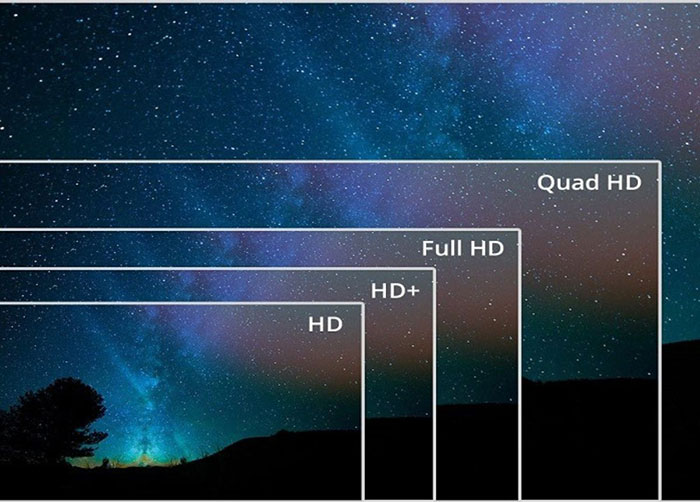
Cụ thể: Màn hình có độ phân giải FullHD 1920×1080 là màn hình sẽ hiển thị 1920 điểm ảnh theo chiều ngang và 1080 điểm ảnh theo chiều dọc.
1.2. Ý nghĩa của đơn vị Pixel là gì?
Mỗi pixel chính là một điểm ảnh riêng lẻ, khi các pixel kết hợp lại cùng với nhau, chúng sẽ tạo ra hình ảnh mà chúng ta có thể nhìn thấy trên màn hình. Số lượng pixel càng cao thì hình ảnh càng chi tiết và rõ nét hơn – nhất là đối với các chi tiết nhỏ trên màn hình. Do đó mà thông số này đặc biệt quan trọng trong việc cải thiện chất lượng hình ảnh; với các tác vụ như xem phim, chơi game hay thiết kế đồ họa.
![]()
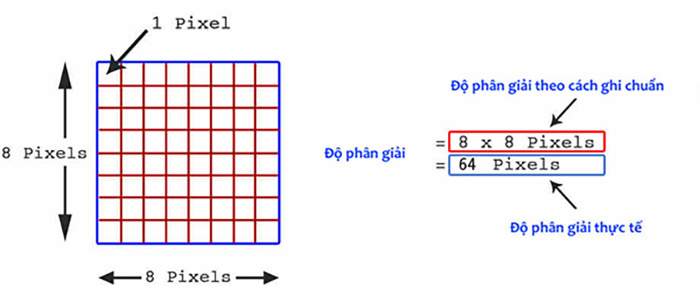
Nói 1 cách đơn giản hơn, thì khi bạn cùng so sánh 2 màn hình laptop cùng kích thước 15.6 inch với độ phân giải lần lượt là 1920×1080 pixel (Full HD) và 2560 x 1440 pixel (2K). Tất nhiên là màn hình 2K sẽ có số lượng điểm ảnh nhiều hơn, và các hình ảnh được hiển thị trên màn hình cũng sẽ càng rõ ràng hơn, chi tiết hơn so với màn hình Full HD thông thường.
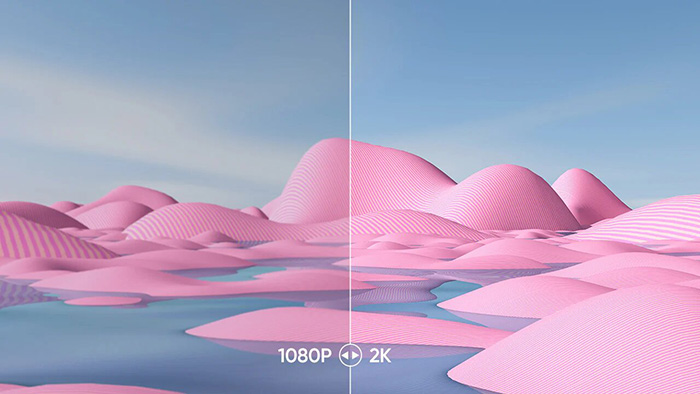
1.3. Ảnh hưởng của độ phân giải màn hình đến chất lượng hiển thị như thế nào?
Khi Độ phân giải màn hình càng cao, thì sẽ cải thiện rõ rệt chất lượng hình ảnh hiển thị trên màn hình đó. Điều này không chỉ làm cho hình ảnh hiện ra trên màn hình trở nên sống động, rõ nét hơn; mà còn giúp cho các văn bản trở nên dễ nhìn và dễ đọc hơn, đặc biệt là với người dùng cần phải đọc chữ trong thời gian dài; hoặc làm việc với các ứng dụng đòi hỏi sự chính xác cao về phương diện hình ảnh.

1.4. Độ phân giải cao sẽ đem lại lợi ích gì cho người dùng?
Ngoài việc cải thiện chất lượng hình ảnh trên màn hình, thì độ phân giải cao sẽ mang lại nhiều lợi ích khác nữa như cải thiện trải nghiệm làm đồ hoạ, chơi game hay xem video chất lượng cao cho người dùng.

2. Một số độ phân giải màn hình hiện nay
Công nghệ màn hình trên các thiết bị điện tử như điện thoại, laptop, máy tính bảng, tivi, màn hình rời PC, … đều luôn phát triển liên tục theo từng ngày với độ phân giải không ngừng được nâng cao. Dưới đây là một số độ phân giải màn hình thông dụng mà chúng ta thường gặp nhất trên thị trường hiện nay như:
2.1. Độ phân giải QQVGA, QVGA, WQVGA
Bao gồm 3 tuỳ chọn:
- QQVGA (Quarter Quarter VGA): 160 x 120 pixel
- QVGA (Quarter VGA): 320 x 240 pixel
- WQVGA (Wide QVGA): 400 x 240 pixel
Cả 3 loại độ phân giải màn hình này thường được thấy nhiều nhất trên các mẫu điện thoại đời đầu giá rẻ với kích thước màn hình nhỏ. Chúng cung cấp độ nét đủ để dùng cho việc hiển thị thông tin cơ bản mà thôi.

2.2. Độ phân giải VGA, WVGA, FWVGA
Bao gồm 3 loại:
- VGA (Video Graphics Array): 640 x 480 pixel
- WVGA (Wide VGA): 800 x 480 pixel
- FWVGA (Full Wide VGA): 854 x 480 pixel
Cả 3 loại này cũng đã từng là tiêu chuẩn cần có trên các mẫu điện thoại thông minh đời đầu. Tuy nhiên đến thời điểm hiện tại thì chúng đã có phần lỗi thời và đã bị ngưng sản xuất (khai tử).

2.3. Độ phân giải SVGA, DVGA, qHD
Bao gồm 3 phân loại:
- SVGA (Super VGA): 800 x 600 pixel
- DVGA (Double Size VGA): 960 x 640 pixel
- qHD (Quarter HD): 960 x 540 pixel
Đã từng rất thịnh hành và “làm mưa làm gió” trong giai đoạn trước 2016, các loại độ phân giải này giúp đem lại trải nghiệm hình ảnh tốt hơn cho các thiết bị như: điện thoại, máy tính và tablet; nó cung cấp độ chi tiết và độ rõ nét cần thiết cho việc xem phim và làm việc văn phòng.
Một số mẫu điện thoại được trang bị các độ phân giải này vào thời điểm đó như DVGA trên Apple iPhone 4 và qHD trên Samsung Galaxy J2 Prime, …

2.4. Độ phân giải XGA, HD, HD+
Bao gồm:
- XGA (Extended Graphics Array): 1024 x 768 pixel
- HD (High Definition): 1280 x 720 pixel
- HD+ (High Definition Plus): 1600 x 900 pixel
Ba loại XGA, HD và HD+ cung cấp cho người dùng trải nghiệm xem video chất lượng cao rất phù hợp với các màn hình lớn và tivi. Nhưng sự tuyệt vời đó chỉ áp dụng tốt cho khoảng thời gian trước 2018. Còn hiện tại thì bạn chỉ có thế bắt gặp chúng trên các mẫu điện thoại smartphone giá rẻ.

2.5. Độ phân giải WXGA, Full HD, Full HD+
Bao gồm:
- WXGA (Wide XGA): 1280 x 800 pixel
- Full HD (FHD, 1080p): 1920 x 1080 pixel
- Full HD+ (FHD+): 2160 x 1080 pixel
Cả ba chuẩn độ phân giải này tính đến thời điểm 2024 vẫn đang rất thịnh hành. Nó có mặt trên màn hình các thiết bị điện tử như laptop, điện thoại, tivi và màn hình rời. Các độ phân giải này cung cấp chất lượng hình ảnh xuất sắc cho các ứng dụng đòi hỏi cần độ chi tiết cao; Và đây cũng là lựa chọn lý tưởng cho các game thủ và nhà thiết kế đồ họa với mức giá tầm trung, dễ tiếp cận.

2.6. Độ phân giải QHD (2K), QHD+ (2K+), WQXGA
- QHD (Quad HD, 2K): 2560 x 1440 pixel
- QHD+ (Quad HD Plus, 2K+): 3200 x 1800 pixel
- WQXGA (Wide Ultra Extended Graphics Array): 2560 x 1600 pixel
Với tổng số mật độ điểm ảnh cao hơn, thì 3 chuẩn độ phân giải này đem lại độ chi tiết siêu cao; rất phù hợp để xem phim, video hay thiết kế đồ họa chuyên nghiệp, chơi game ở độ chi tiết cao nhất.

2.7. Độ phân giải UHD (4K), DualQHD, 5K
Gồm có 3 loại:
- UHD (Ultra High Definition, 4K): 3840 x 2160 pixel
- DualQHD (Dual Quad HD): 5120×1440 pixel
- 5K: 5120×2880 pixel
Và đứng cuối cùng cũng như “xịn sò” nhất trong danh sách này là 3 loại chuẩn UHD (4K), DualQHD và chuẩn 5K. Đây cũng được xem là các tiêu chuẩn độ phân giải màn hình cao nhất tính đến thời điểm hiện tại (2024). Với số lượng pixel cao hơn đáng kể, thì chúng mang đến khả năng hiển thị mọi chi tiết trên màn hình tốt hơn. Đây cũng được xem là lựa chọn hoàn hảo cho các thiết bị chuyên dành cho các tác vụ đồ họa chuyên nghiệp.

Hơn nữa, sẽ có các tùy chọn cao cấp hơn với màn hình có độ phân giải 8K (7680 x 4320 pixel). Tuy nhiên loại màn hình này rất hiếm cũng như khó tiếp cận với nhiều đối tượng người dùng bởi giá thành rất cao.
3. Phân biệt độ phân giải màn hình với độ phân giải máy ảnh
Tổng quan, độ phân giải của máy ảnh và độ phân giải màn hình đều đề cập đến số lượng pixel, tuy nhiên chúng lại khác biệt nhau hoàn toàn về mặt bản chất như sau:
3.1. Độ phân của máy ảnh
Độ phân giải của máy ảnh sẽ đề cập đến số lượng pixel tổng cộng mà cảm biến của máy ảnh có thể ghi lại được. Thường được biểu thị thông qua đơn vị megapixel (MP). Và độ phân giải máy ảnh sẽ ảnh hưởng trực tiếp đến độ chi tiết của hình ảnh ghi được.
Ví dụ: Máy ảnh 24MP có thể tạo ra tấm ảnh với khoảng 24 triệu pixel.
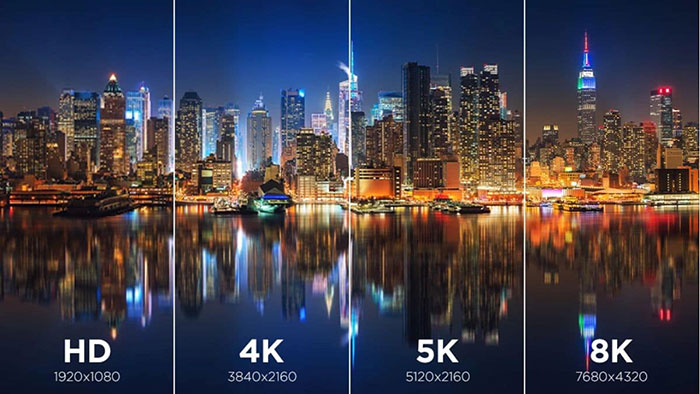
3.2. Độ phân giải của màn hình
Còn độ phân giải màn hình thì được đo bằng số pixel theo chiều ngang và chiều dọc mà màn hình có thể hiển thị được. Thông số này sẽ ảnh hưởng trực tiếp đến độ sắc nét của hình ảnh và video được hiển thị trên màn hình.
Ví dụ: Một màn hình 4K UHD có độ phân giải là 3840 x 2160 pixel; có nghĩa là màn hình đó hiển thị tổng cộng 3840 x 2160 = 8.294.400 điểm ảnh.
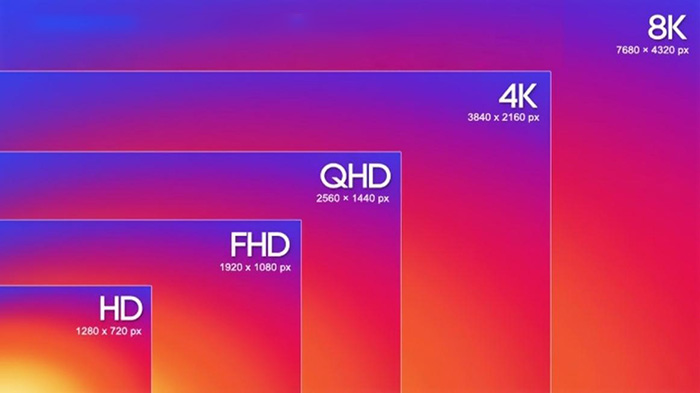
4. Hướng dẫn chỉnh độ phân giải màn hình đơn giản nhất
4.1. Cách chỉnh độ phân giải màn hình trên Windows 11
Bước 1: Đầu tiên, bạn nhấn chuột phải màn hình Desktop -> “Display Settings“.
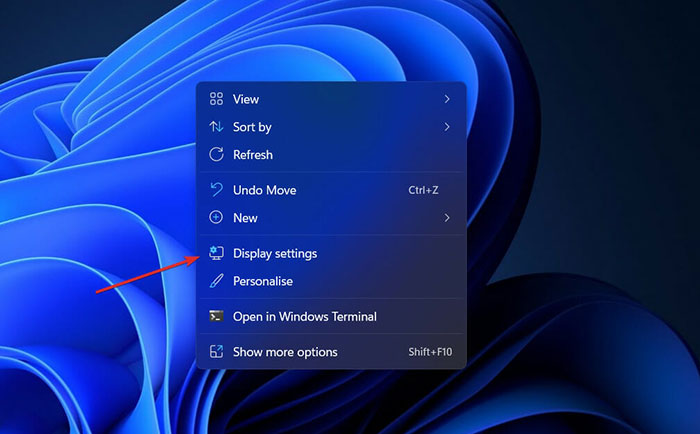
Bước 2: Trong menu “Display” -> Bạn tìm mục “Display resolution“
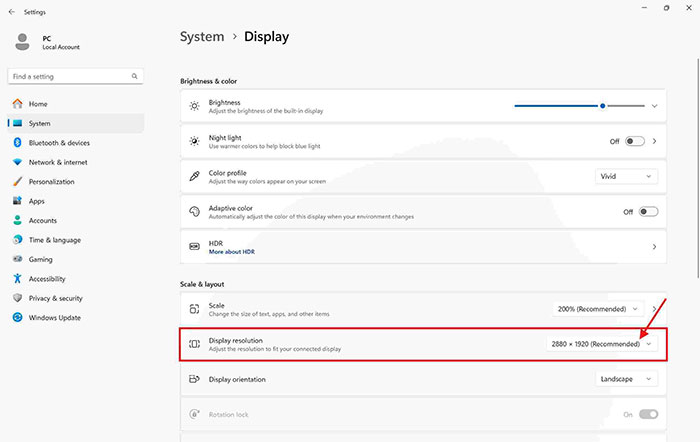
Bước 3: Chọn độ phân giải mà bạn mong muốn -> Tiếp theo nhấn “Keep change” để xác nhận thay đổi.
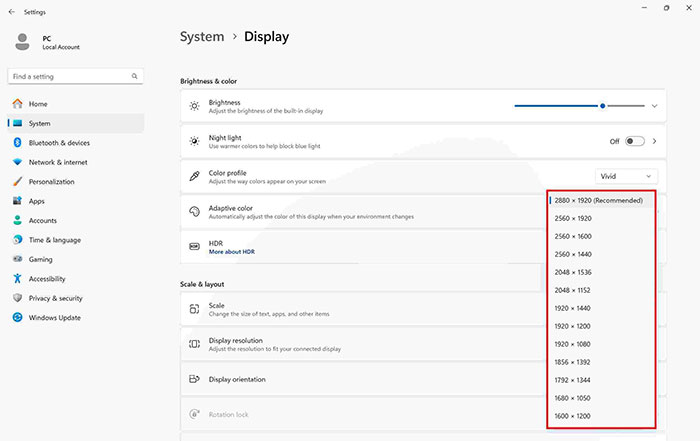
4.2. Cách chỉnh độ phân giải màn hình trên Windows 10
Bước 1: Bạn nhấn chuột phải màn hình Desktop -> Chọn “Display settings“.
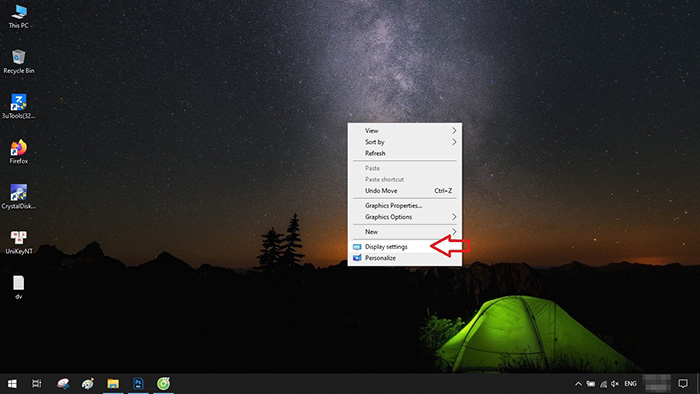
Bước 2: Trong “Display settings“, bạn kéo xuống và tìm mục “Resolution“.
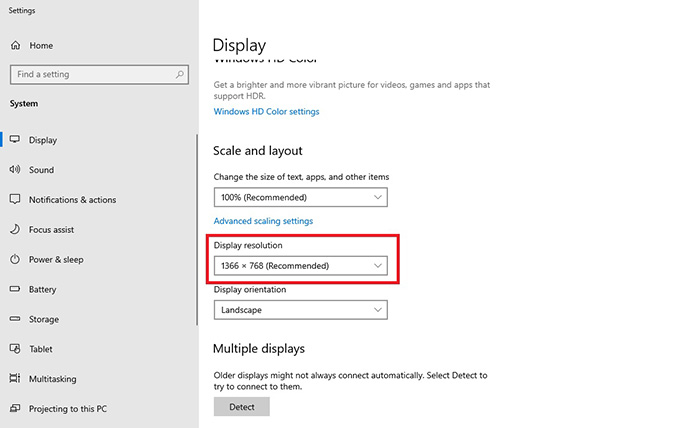
Bước 3: Chọn độ phân giải mà bạn muốn -> nhấn “Keep Change” ở cửa sổ xuất hiện tiếp theo để thay đổi.
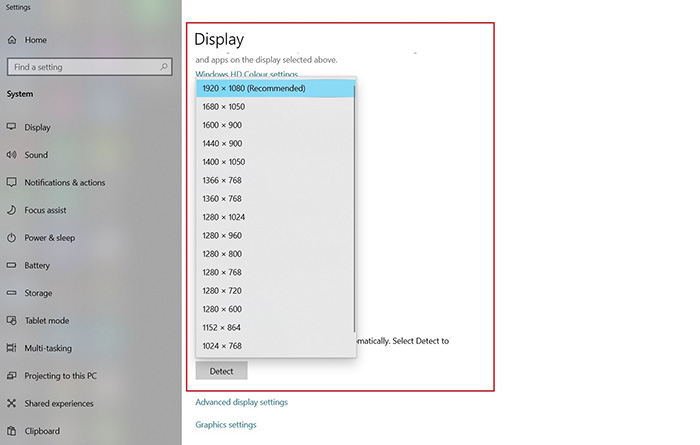
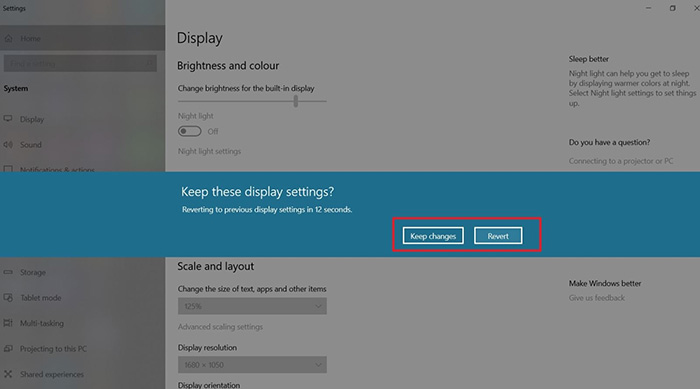
Lời kết
Vậy là Macstore vừa chia sẻ chi tiết cho bạn những thông tin về độ phân giải trên màn hình và những thông tin liên quan – mong rằng nội dung trên sẽ có ích với bạn. Hãy chia sẻ bài viết này để nhiều người được biết về độ phân giải và các chỉ số liên quan khi chọn mua màn hình nhé, hẹn gặp lại!